怎么设置Mac电脑屏幕保护程序
现在有越来越多人在使用Mac电脑,有些新用户不知道怎么设置屏幕保护程序,接下来小编就给大家介绍一下具体的操作步骤。
具体如下:
1. 首先第一步先打开【系统与偏好设置】窗口,接着根据下图所示,点击【桌面与屏幕保护程序】图标。
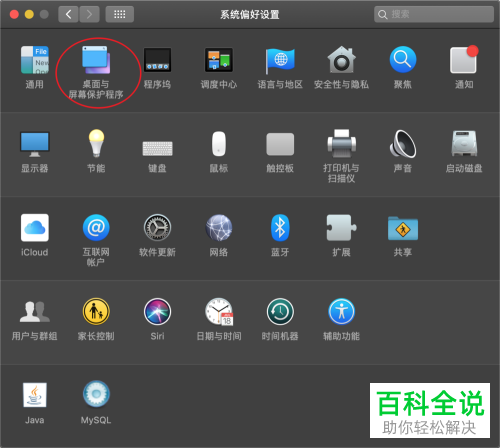
2. 第二步在弹出的窗口中,根据下图所示,先点击【屏幕保护程序】,接着按照需求选择左侧屏保样式即可。
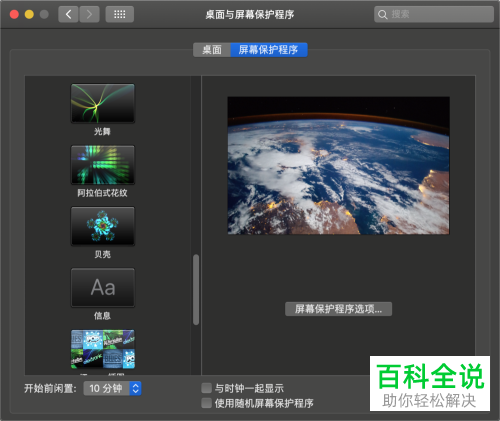
以上就是怎么设置Mac电脑屏幕保护程序的方法。
赞 (0)
现在有越来越多人在使用Mac电脑,有些新用户不知道怎么设置屏幕保护程序,接下来小编就给大家介绍一下具体的操作步骤。
1. 首先第一步先打开【系统与偏好设置】窗口,接着根据下图所示,点击【桌面与屏幕保护程序】图标。
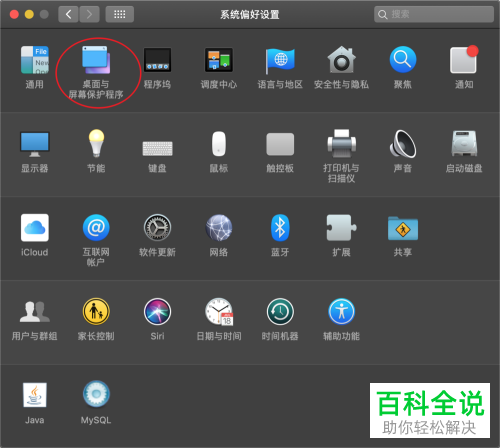
2. 第二步在弹出的窗口中,根据下图所示,先点击【屏幕保护程序】,接着按照需求选择左侧屏保样式即可。
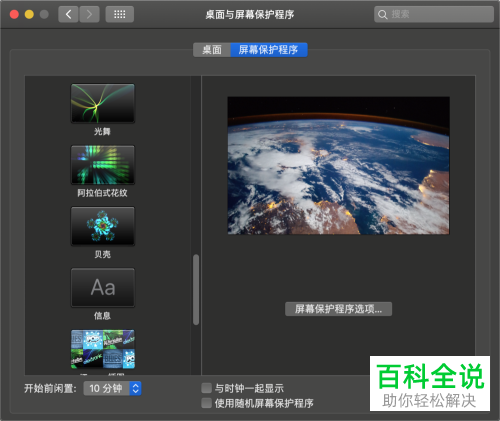
以上就是怎么设置Mac电脑屏幕保护程序的方法。